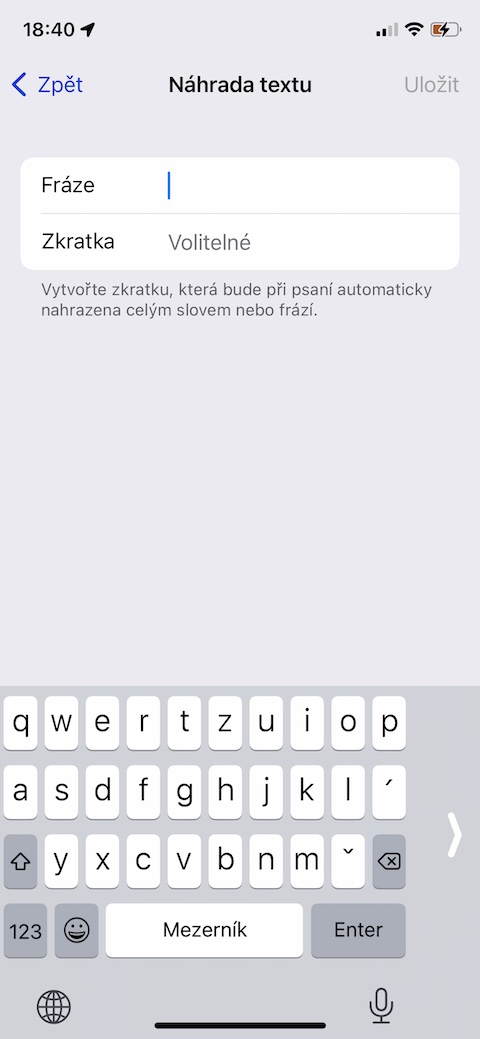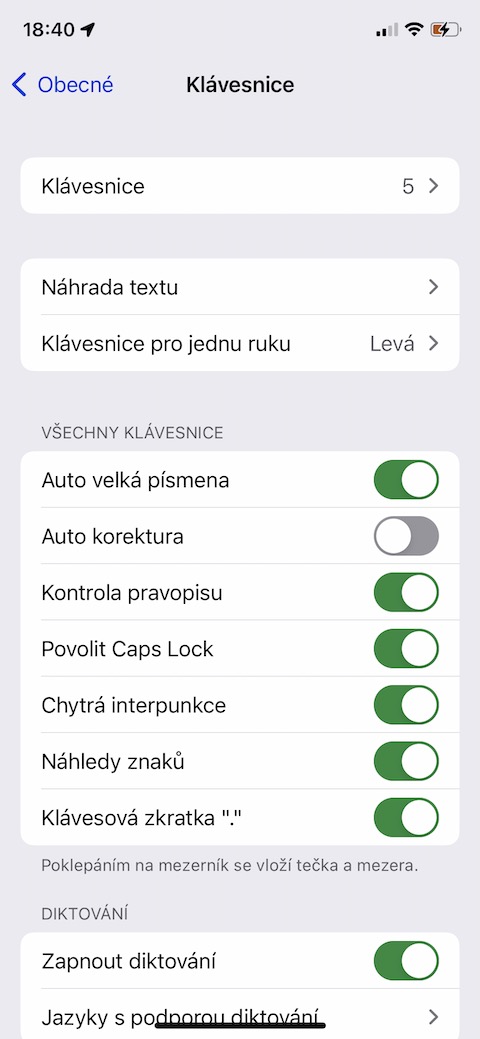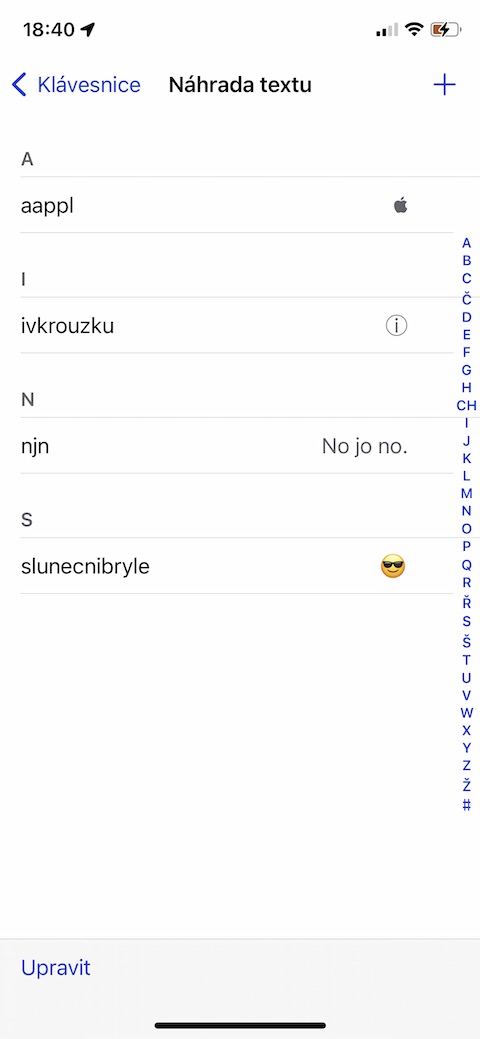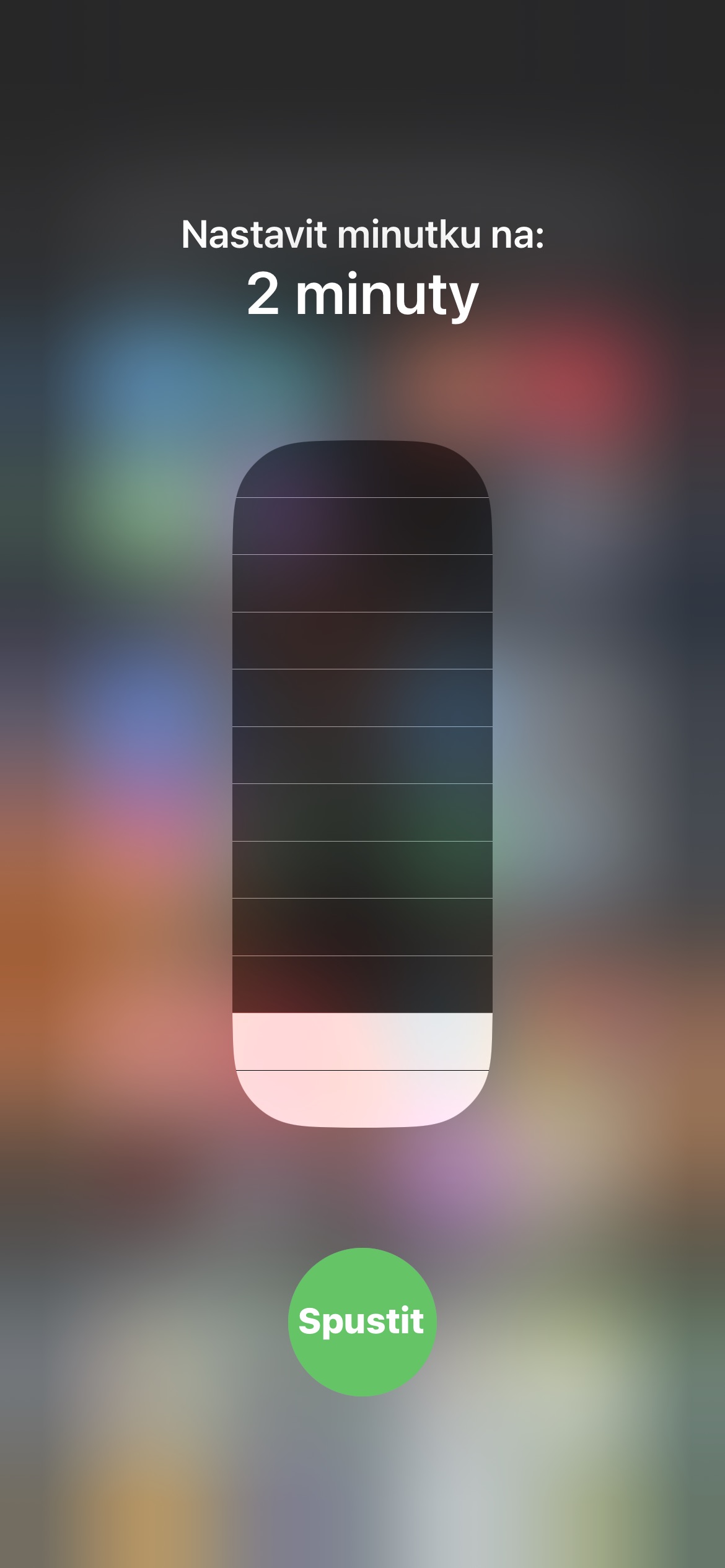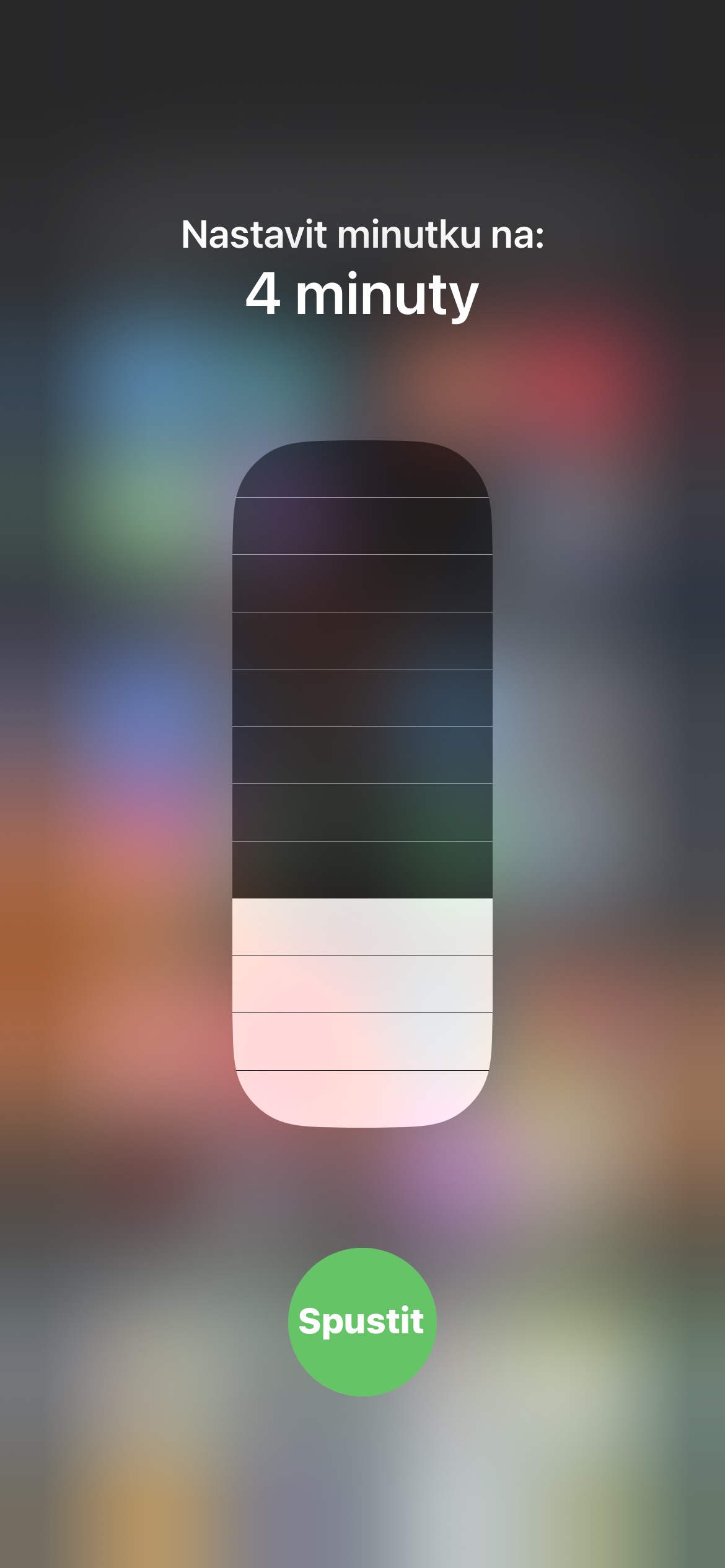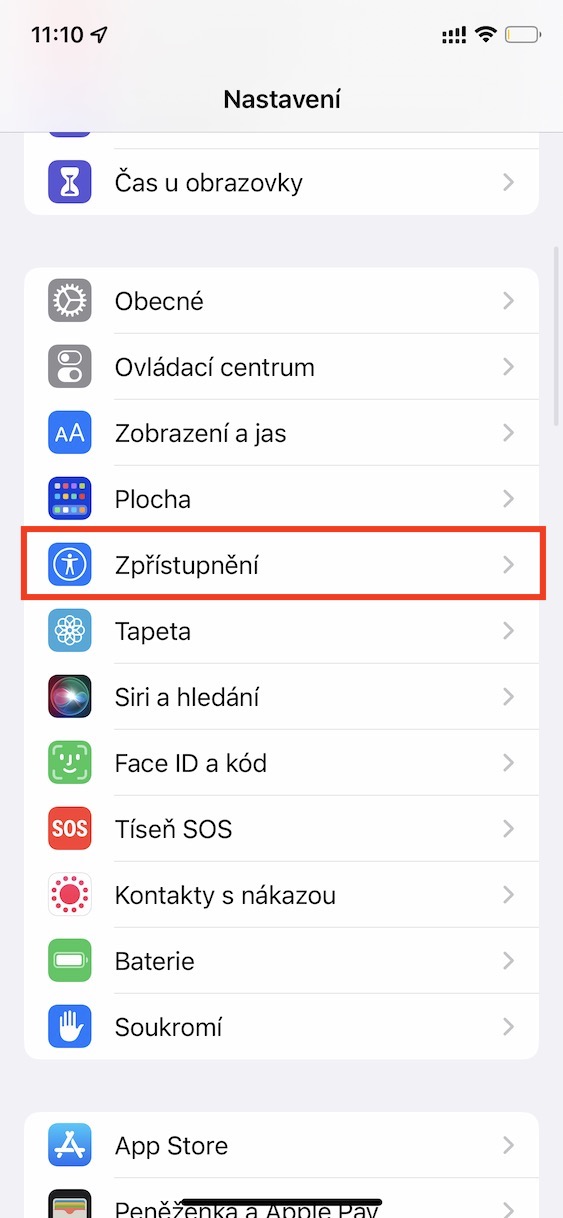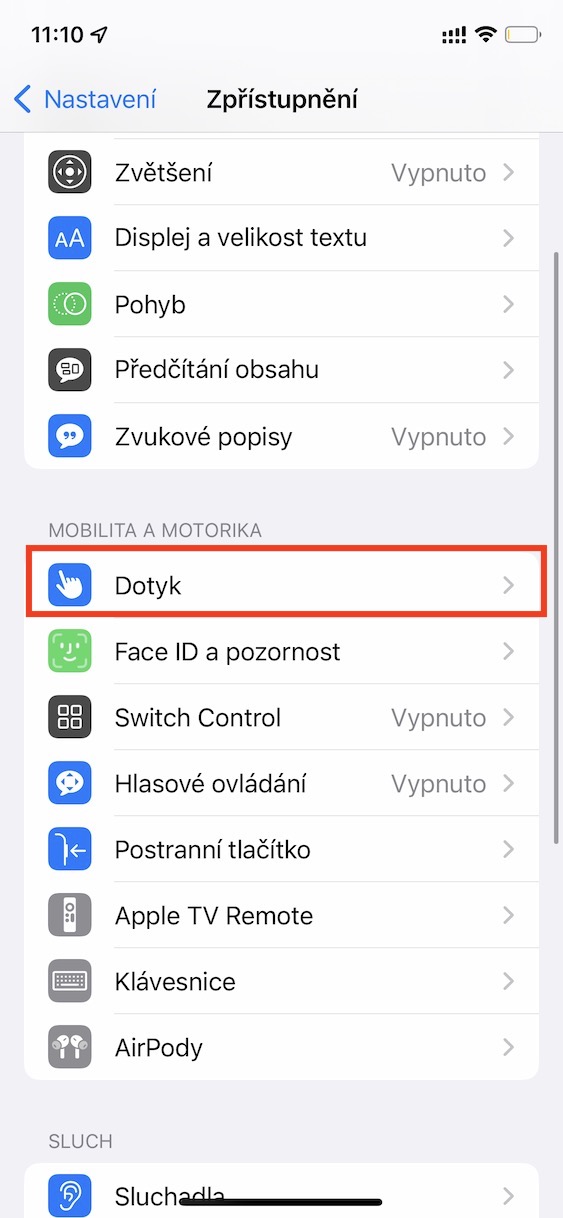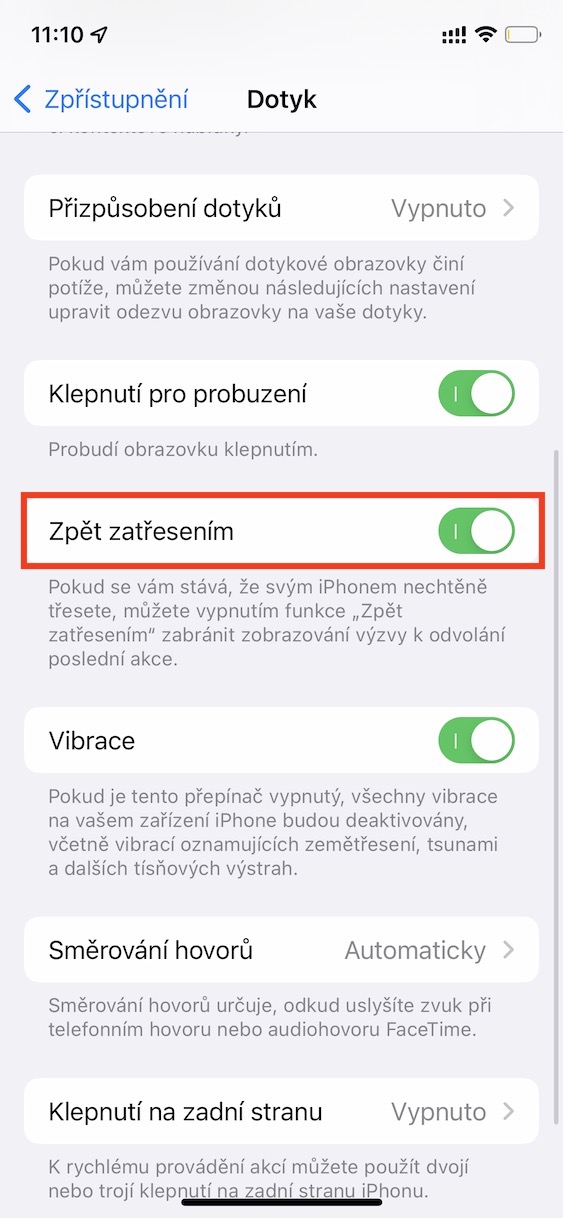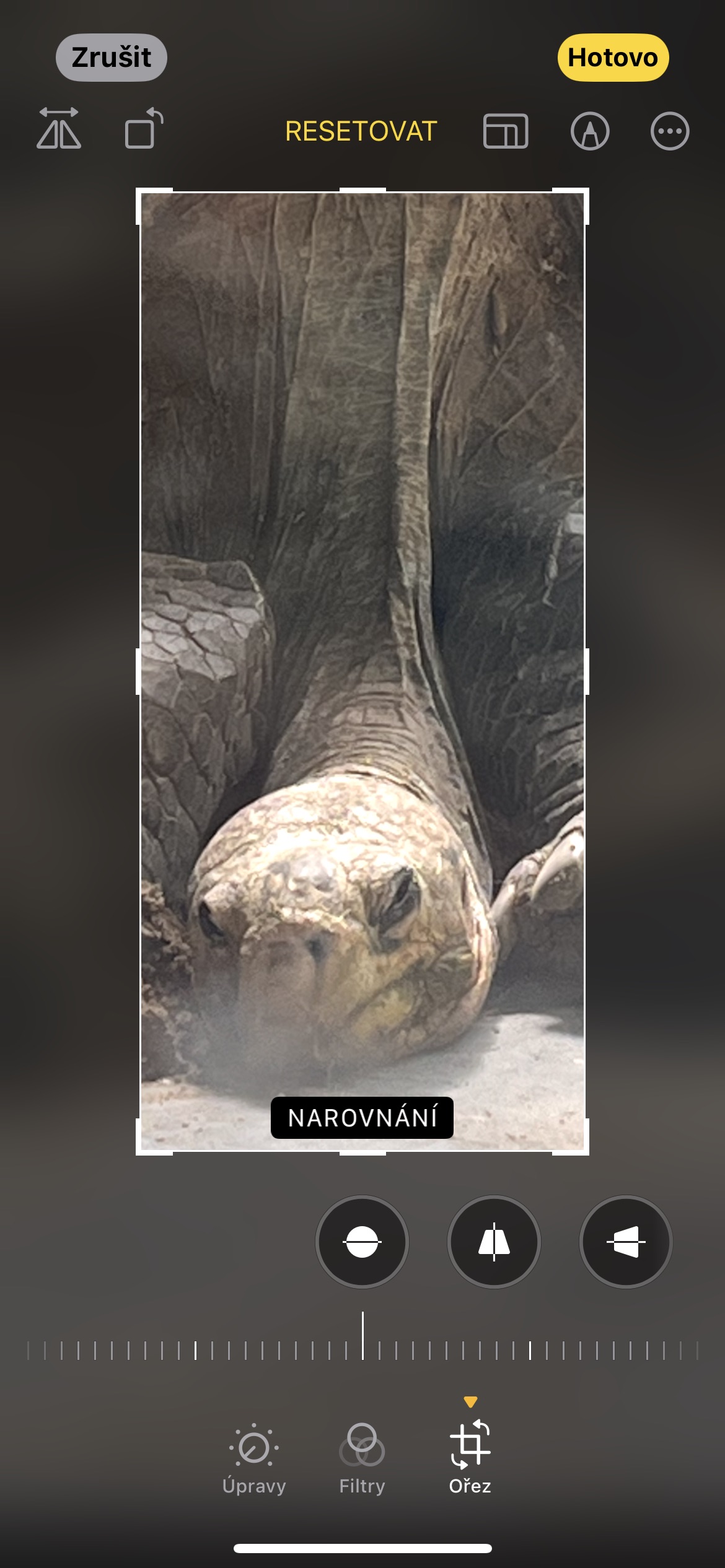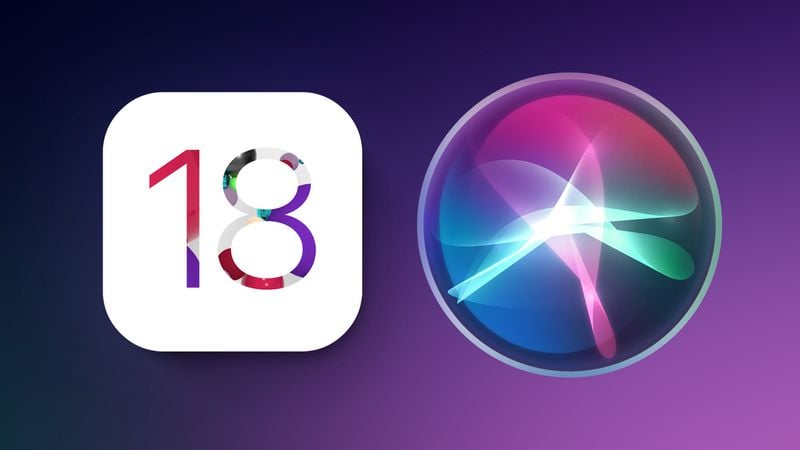Pište méně s Náhradou textu
Stává se vám, že neustále píšete stejné fráze? Vytvořte si pro ně zkratky. Kdykoliv pak danou zkratku napíšete, iPhone ji automaticky nahradí požadovanou frází. Můžete si takhle uložit e-mailovou adresu, telefonní číslo, připomínku, poděkování a mnoho dalšího. Zamiřte do Nastavení -> Obecné -> Klávesnice a vyberte Náhrada textu. V pravém horním rohu klepněte na ikonu + a vytvořte zkratky pro často používané fráze. Tyto zkratky se navíc synchronizují přes iCloud, takže je můžete používat i na iPadu nebo MacBooku.
Rychlejší hledání fotografií
Nachází se ve fotogalerii vašeho iPhonu nejen vaše fotky, ale i fotky, které pořídil někdo jiný? Existuje snadný a rychlý způsob, jak je najít. Řekněme, že víte, že fotografie byla pořízena na iPhonu 13 vašeho kamaráda. Klepněte do vyhledávacího pole v nativních Fotkách a zadejte model dané ho telefonu. Po výběru uvidíte všechny obrázky z tohoto konkrétního modelu. Můžete ještě lépe zúžit hledání výběrem umístění z nabídky. Tento trik funguje i pro nalezení fotografií pořízených telefony OnePlus, Galaxy nebo jakýmkoli jiným smartphonem.
Nastavte si časovač ještě rychleji
Pro nastavení časovače existuje na iPhonu více možností. Jedním z těch rychlejších je nepochybně aktivace a přizpůsobení časovače z Ovládacího centra. Jak na to? Stačí přejet prstem dolů z pravého horního rohu a otevřít Ovládací centrum. Dlouze stiskněte ikonu Hodiny, a poté posunutím jezdce nahoru/dolů nastavte požadovanou dobu a spusťte odpočet.
Vraťte rychle akci gestem
Na iPhonu můžete vyzkoušet také jeden praktický trik, který vám pomůže vrátit zpět důležitou, dlouhou zprávu nebo její části, které jste omylem smazali. Když text smažete, proveďte na obrazovce pohyb posunutí třemi prsty vlevo a smazaný text se vrátí. Můžete tak zůstat v klidu, aniž byste museli znovu psát důležitý text, který vám zabral spoustu času. Alternativním způsobem je zatřesení iPhonem.
Rychlé oříznutí
S iOS 17 nabízí aplikace Fotky také užitečnou funkci pro rychlé a snadné oříznutí fotografií na vašem iPhonu. Stačí si fotografii přiblížit a v pravém horním rohu uvidíte možnost Ořez. Jakmile dosáhnete požadovaného výběru pro ořez, stačí klepnout na tento nápis – a je hotovo.